2024年最佳专业绘画平板电脑排行是哪些?如何选择适合自己的?
45
2025-03-12
在这个数字化飞速发展的时代,平板电脑已成为我们工作和生活的重要伴侣。然而,对于习惯了中文操作界面的用户来说,那些繁杂的英文图标可能会带来一定的理解障碍。将平板电脑中的图标英文显示改为中文,能极大提升用户的使用体验。本篇文章将详细介绍平板电脑图标英文改中文的具体操作步骤,并提供一些实用的小技巧,让你的操作过程更加顺畅。
平板电脑图标英文改中文的操作不光是为了界面的美观和用户的个人喜好,更重要的是提升使用效率和体验。图标用中文表示,可以让你更快地识别各个功能,减少对英文的依赖,尤其对于英语水平不是特别高的用户来说,是一种极大的便利。
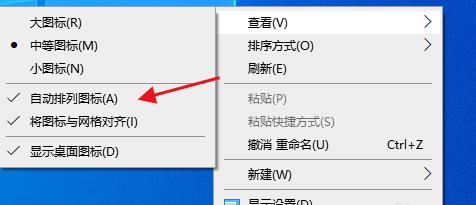
在开始之前,确保你的平板电脑内存充足,并且已经连接到互联网。你需要确认平板电脑的操作系统版本,因为不同版本的操作系统可能会有不同的设置方法。本指南适用于主流的iOS和Android操作系统。

1.iOS系统的图标语言更改
对于iOS系统的用户来说,通常需要进行国际化语言设置来改变界面语言。步骤如下:
打开“设置”应用。
点击“通用”设置。
选择“语言与地区”。
点击“iPhone语言”,选择“添加语言”,然后找到并选择中文(简体)。
系统会自动将语言设置为中文,等待系统自动重启完成设置。
2.Android系统的图标语言更改
Android系统的语言更改一般较为直接:
进入“设置”。
选择“系统”或“设备”。
找到“语言和输入”或“语言和地区”选项。
点击“语言”,然后在列表中选择中文(简体)。
接下来按提示完成设置。

如果你的平板电脑中安装了第三方应用程序,这些应用的图标语言也可以单独设置。通常,应用程序会提供内部的语言设置选项:
打开应用程序。
寻找“设置”或“选项”菜单。
找到“语言”或“界面语言”选项,并选择中文。
按需保存设置并退出。
在进行图标语言更改的过程中,可能会遇到一些问题,下面我们列举一些常见的问题及解决方案:
问题1:部分应用无法更改语言设置。
解决方案:
检查应用是否支持中文语言包。若不支持,可能需要联系应用开发者或寻找其他具有中文界面的应用。
问题2:更改语言后出现乱码。
解决方案:
这通常是由于缺少特定语言的字体文件导致。尝试更新平板电脑的系统语言包或安装支持中文显示的字体。
问题3:系统语言更改后,某些图标仍然显示英文。
解决方案:
清除缓存或进行系统重启,有时候系统需要一些时间来更新语言设置。
将平板电脑图标英文改中文的操作并不复杂,只需按照本文提供的步骤操作,你就可以轻松实现这一目标。在进行设置时,请注意系统和应用的兼容性问题,并根据情况选择合适的解决方案。希望本篇文章能够帮助到你,让你的平板电脑使用体验更加美好。
版权声明:本文内容由互联网用户自发贡献,该文观点仅代表作者本人。本站仅提供信息存储空间服务,不拥有所有权,不承担相关法律责任。如发现本站有涉嫌抄袭侵权/违法违规的内容, 请发送邮件至 3561739510@qq.com 举报,一经查实,本站将立刻删除。